ハードドライブへのアクセスを回復し、ハードドライブを開けないエラーを修正する方法

この記事では、ハードドライブが故障した場合に、アクセスを回復する方法をご紹介します。さあ、一緒に進めていきましょう!
MicrosoftExcelと私たちの日常生活におけるその重要性に必要な紹介はありません。私たちは皆、さまざまな目的でMicrosoftOfficeプログラムを使用しています。ただし、技術的な問題により問題が発生する場合があります。ユーザーが直面する最も一般的な問題の1つは、OLEアクションエラーです。このエラーの意味と発生方法を考えているかもしれません。この問題が発生している場合は、この問題の解決をお手伝いします。この記事では、このエラーの定義、エラーの原因、およびその解決方法から、このエラーに関連するすべてのことを説明しました。したがって、読み続けて、「MicrosoftExcelは別のアプリケーションがOLEアクションを完了するのを待っています」エラーを解決する方法を見つけてください。

Microsoft Excel OLEアクションエラーとは何ですか?
OLEの意味を理解することから始める必要があります。これは、Officeアプリケーションが他のプログラムと対話できるようにするためにMicrosoftによって開発された、オブジェクトのリンクと埋め込みのアクションです。これにより、編集プログラムはドキュメントの一部を他のアプリに送信し、追加のコンテンツとともにインポートして戻すことができます。それが正確に何であるか、そしてそれがどのように機能するかを理解しましたか?わかりやすくするために例を共有しましょう。
例: Excelで作業していて、コンテンツを追加するために同時にパワーポイントと対話する場合、コマンドを送信し、PowerPointが応答するのを待って、これら2つのプログラムが相互に対話するのはOLEです。
この「MicrosoftExcelは別のアプリケーションがOLEアクションを完了するのを待っています」はどのように発生しますか?
このエラーは、指定された時間内に応答がない場合に発生します。Excelがコマンドを送信し、規定の時間内に応答がない場合、OLEアクションエラーが表示されます。
このエラーの原因:
最終的に、この問題の3つの主な原因があります。
コンテンツ
修正Excelは別のアプリケーションがOLEアクションを完了するのを待っています
解決策の1つは、「システムを再起動」して再試行することです。すべてのアプリを閉じてシステムを再起動した後、このOLEアクションエラーが解決する場合があります。問題が解決しない場合は、以下に示す1つ以上の方法を試して問題を解決できます。
方法1–「DDEを使用する他のアプリケーションを無視する」機能をアクティブ化/有効化する
DDE(動的データ交換)機能が原因でこの問題が発生する場合があります。したがって、機能の無視オプションを有効にすると、問題が解決する場合があります。
ステップ1-Excelシートを開き、[ファイル]メニューオプションに移動して、[オプション]をクリックします。

ステップ2–新しいウィンドウのダイアログボックスで、[詳細設定]タブをクリックし、[一般]オプションまで下にスクロールする必要があります。
ステップ3–ここには、「動的データ交換(DDE)を使用する他のアプリケーションを無視する」があります。この機能を有効にするには、このオプションにチェックマークを付ける必要があります。
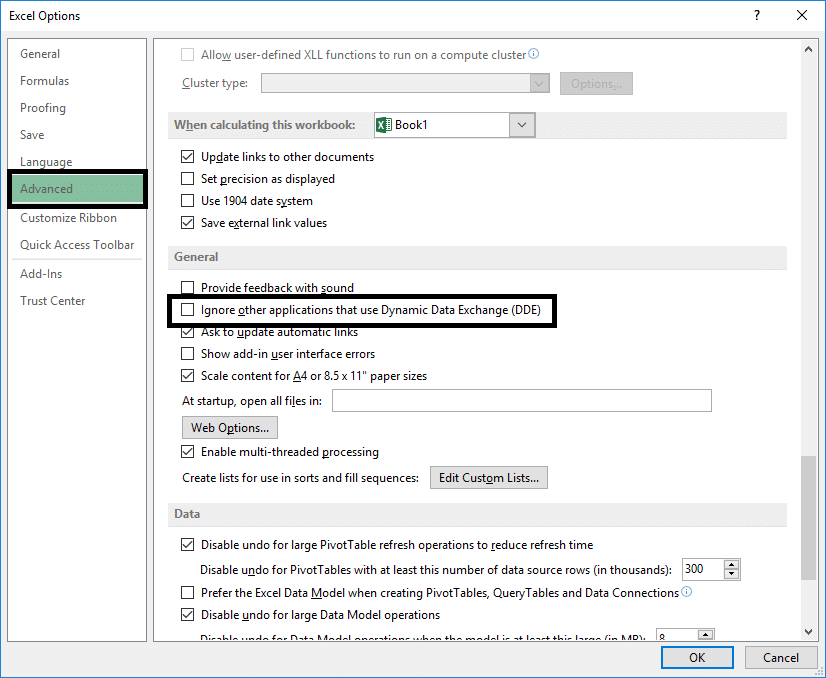
これを行うことにより、アプリケーションが動作を開始する場合があります。Excelを再起動して、再試行できます。
方法2–すべてのアドインを無効にする
上で説明したように、そのアドインはこのエラーのもう1つの主要な原因であるため、アドインを無効にするとこの問題が解決する場合があります。
ステップ1-Excelメニューを開き、[ファイル]、[オプション]の順に移動します。
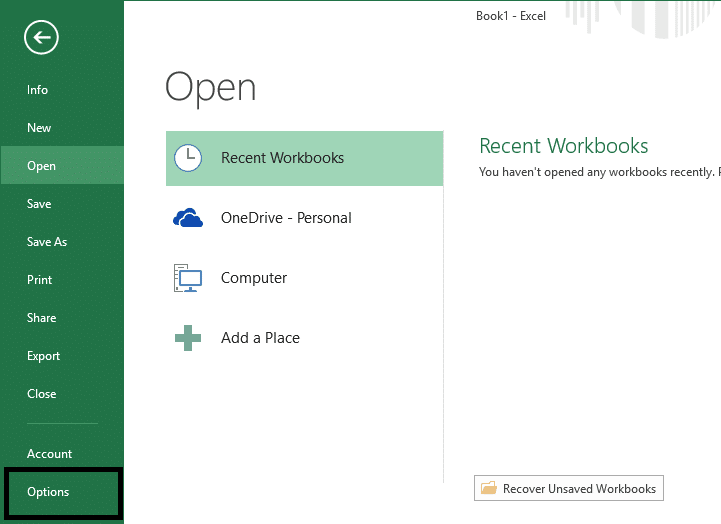
ステップ2–新しいWindowsダイアログボックスの左側のパネルに[アドイン]オプションがあり、それをクリックします。
ステップ3–このダイアログボックスの下部にある[ Excelアドイン]を選択し、[移動]ボタンをクリックすると、すべてのアドインが読み込まれます。
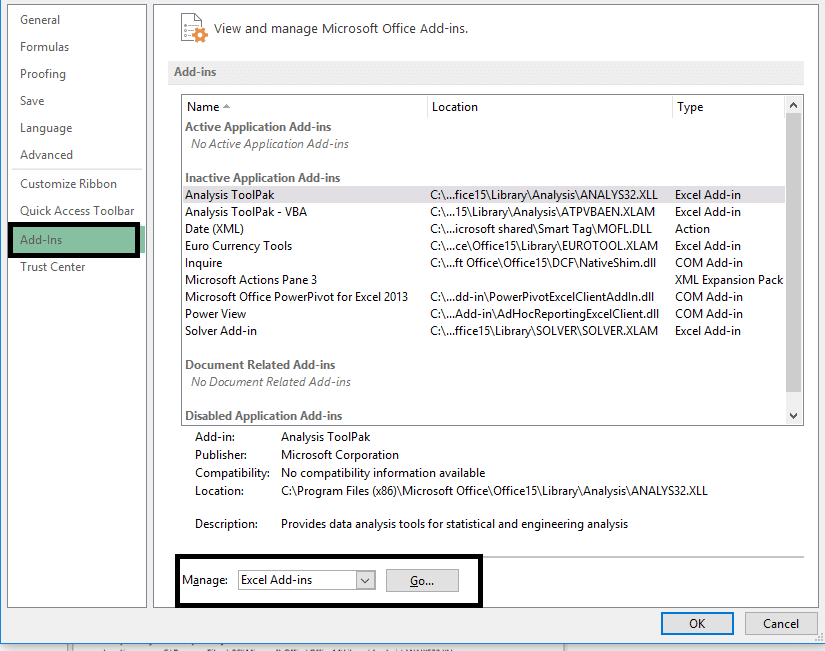
ステップ4–アドインの横にあるすべてのボックスのチェックを外し、[OK]をクリックします
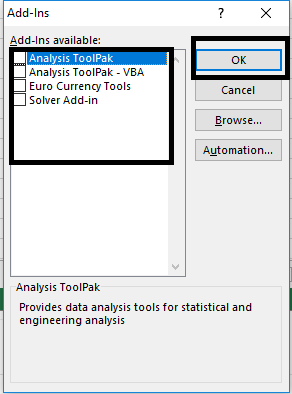
これにより、すべてのアドインが無効になり、アプリケーションの負荷が軽減されます。アプリを再起動して、ExcelOLEアクションエラーを修正できるかどうかを確認してください。
方法3–さまざまな方法を使用してExcelワークブックを添付する
OLEアクションエラーの3番目に一般的なケースは、Excelの「メールを使用して送信」機能を使用しようとすることです。したがって、Excelブックを電子メールに添付する別の方法を試すことをお勧めします。Hotmail、Outlook、またはその他の電子メールアプリを使用して、Excelファイルを電子メールに添付できます。
上記の1つ以上の方法を採用することで、OLEアクションの問題は解決されますが、それでもこの問題が発生する場合は、先に進んでMicrosoft修復ツールを選択できます。
別の解決策:MicrosoftExcel修復ツールを使用する
推奨されるMicrosoftExcel修復ツールを使用できます。このツールは、Excel内の破損したファイルや破損したファイルを修復します。このツールは、破損したファイルや破損したファイルをすべて復元します。このツールを使用すると、問題を自動的に解決できます。
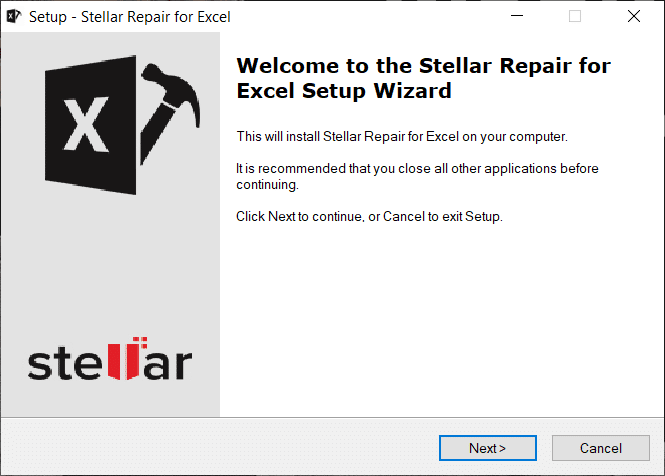
おすすめされた:
うまくいけば、上記のすべての方法と提案が、ExcelがWindows10で別のアプリケーションがOLEアクションエラーを完了するのを待っていることを修正するのに役立ちます。
この記事では、ハードドライブが故障した場合に、アクセスを回復する方法をご紹介します。さあ、一緒に進めていきましょう!
一見すると、AirPodsは他の完全ワイヤレスイヤホンと何ら変わりません。しかし、あまり知られていないいくつかの機能が発見されたことで、すべてが変わりました。
Apple は、まったく新しいすりガラスデザイン、よりスマートなエクスペリエンス、おなじみのアプリの改善を伴うメジャーアップデートである iOS 26 を発表しました。
学生は学習のために特定のタイプのノートパソコンを必要とします。専攻分野で十分なパフォーマンスを発揮できるだけでなく、一日中持ち運べるほどコンパクトで軽量であることも重要です。
Windows 10 にプリンターを追加するのは簡単ですが、有線デバイスの場合のプロセスはワイヤレス デバイスの場合とは異なります。
ご存知の通り、RAMはコンピューターにとって非常に重要なハードウェア部品であり、データ処理のためのメモリとして機能し、ノートパソコンやPCの速度を決定づける要因です。以下の記事では、WebTech360がWindowsでソフトウェアを使ってRAMエラーをチェックする方法をいくつかご紹介します。
スマートテレビはまさに世界を席巻しています。数多くの優れた機能とインターネット接続により、テクノロジーはテレビの視聴方法を変えました。
冷蔵庫は家庭ではよく使われる家電製品です。冷蔵庫には通常 2 つの部屋があり、冷蔵室は広く、ユーザーが開けるたびに自動的に点灯するライトが付いていますが、冷凍室は狭く、ライトはありません。
Wi-Fi ネットワークは、ルーター、帯域幅、干渉以外にも多くの要因の影響を受けますが、ネットワークを強化する賢い方法がいくつかあります。
お使いの携帯電話で安定した iOS 16 に戻したい場合は、iOS 17 をアンインストールして iOS 17 から 16 にダウングレードするための基本ガイドを以下に示します。
ヨーグルトは素晴らしい食べ物です。ヨーグルトを毎日食べるのは良いことでしょうか?ヨーグルトを毎日食べると、身体はどう変わるのでしょうか?一緒に調べてみましょう!
この記事では、最も栄養価の高い米の種類と、どの米を選んだとしてもその健康効果を最大限に引き出す方法について説明します。
睡眠スケジュールと就寝時の習慣を確立し、目覚まし時計を変え、食生活を調整することは、よりよく眠り、朝時間通りに起きるのに役立つ対策の一部です。
レンタルして下さい! Landlord Sim は、iOS および Android 向けのシミュレーション モバイル ゲームです。あなたはアパートの大家としてプレイし、アパートの内装をアップグレードして入居者を受け入れる準備をしながら、アパートの賃貸を始めます。
Bathroom Tower Defense Roblox ゲーム コードを入手して、魅力的な報酬と引き換えましょう。これらは、より高いダメージを与えるタワーをアップグレードしたり、ロックを解除したりするのに役立ちます。













